하드 드라이브에 대한 액세스를 다시 얻는 방법, 하드 드라이브를 열 수 없는 오류 수정

이 글에서는 하드 드라이브에 문제가 생겼을 때 다시 접근할 수 있는 방법을 안내해 드리겠습니다. 함께 따라 해 보세요!
웹 브라우저는 현대 인터넷으로 가는 통로입니다. 무료로 다운로드하여 사용할 수 있는 수많은 웹 브라우저 중에서 Google 크롬은 수년간 사용자가 즐겨 사용하는 브라우저입니다. 이 Google 기반 웹 브라우저는 최소한의 사용하기 쉬운 인터페이스를 가지고 있으며 대부분의 브라우저보다 빠르게 작동합니다. 따라서 대부분의 사람들에게 이상적인 선택입니다. 그러나 모든 소프트웨어와 마찬가지로 때때로 속도가 느려지는 경향이 있으며 제대로 작동하려면 새로 고쳐야 합니다. Google 크롬 애플리케이션이 느려지거나 버그로 인해 결함이 발생한 경우 완전히 재설정하는 것이 이상적인 방법입니다. Android 스마트폰에서 Chrome을 재설정하는 방법을 알아보려면 아래를 읽어보세요.
브라우저를 재설정해야 하는 이유
오늘날의 브라우저는 그 어느 때보다 똑똑합니다. 그들은 대부분의 정보 즉, 브라우징 기록, 쿠키, 비밀번호, 자동 채우기 등을 캐시 형태로 저장하는 경향이 있습니다. 웹 페이지를 더 빨리 로드하는 데 도움이 되지만 이렇게 저장된 데이터는 많은 공간을 차지합니다. 시간이 지남에 따라 웹 브라우저가 계속해서 더 많은 정보를 저장함에 따라 스마트폰의 빠른 기능이 저하됩니다. 이러한 시나리오에서는 브라우저를 재설정해야 합니다. 브라우저를 기본 설정으로 복원하고 캐시 스토리지 데이터를 삭제합니다. 또한 Google 크롬의 데이터는 Google 계정과 연결되어 있으므로 북마크와 같은 중요한 정보가 저장됩니다. 따라서 워크플로가 어떤 식으로든 방해받지 않도록 합니다.

이 작은 가이드에서는 모바일 설정과 Chrome 설정을 통해 Android에서 Chrome을 재설정하는 두 가지 방법을 설명했습니다. 편의에 따라 둘 중 하나를 사용할 수 있습니다.
참고: 스마트폰에는 동일한 설정 옵션이 없고 제조업체마다 다르기 때문에 변경하기 전에 올바른 설정을 확인하십시오.
Android에서 Chrome을 재설정하는 것은 매우 간단하며 휴대전화의 애플리케이션 관리자에서 직접 수행할 수 있습니다. Chrome 캐시 데이터를 지우면 앱이 실제로 재설정되고 성능이 향상됩니다. 설정을 통해 Chrome을 재설정하는 단계는 다음과 같습니다.
1. 설정을 열고 앱 및 알림을 탭합니다 .
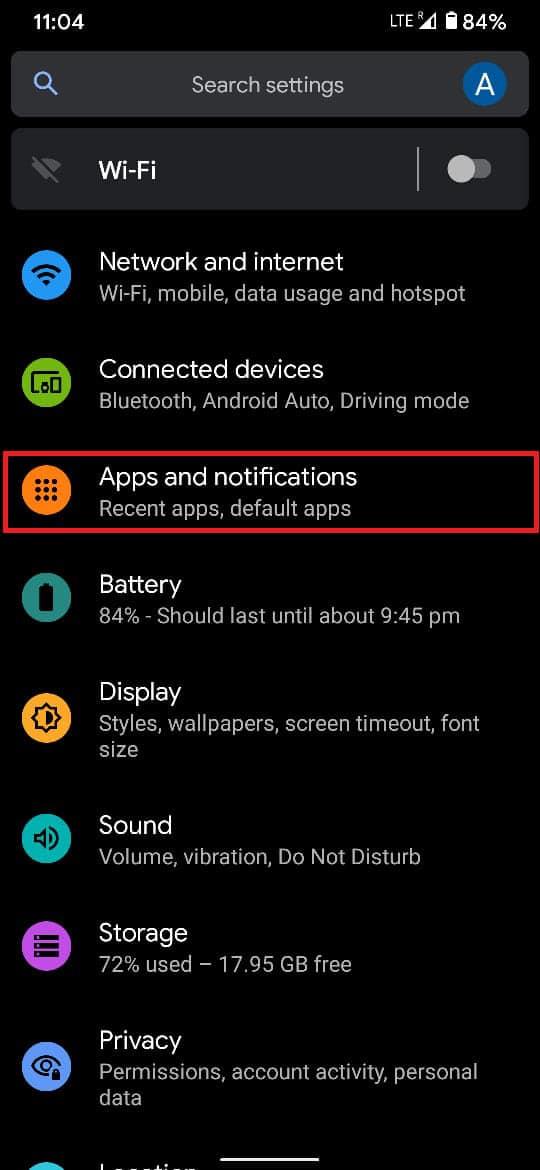
2. 다음 화면에서 그림과 같이 모든 앱 보기 를 탭 합니다.
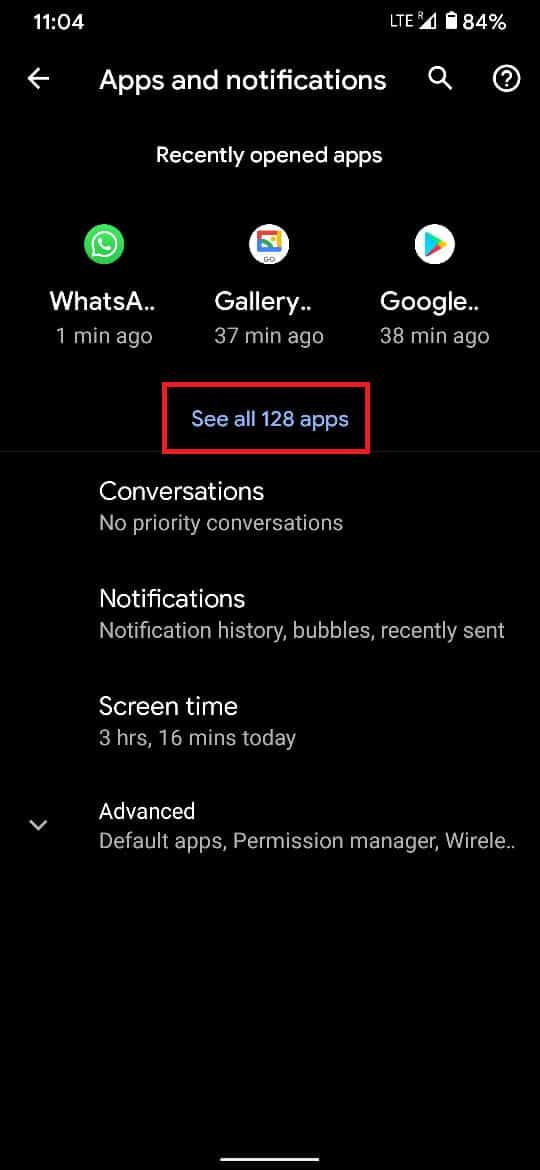
3. 설치된 모든 애플리케이션 목록에서 아래 그림과 같이 Chrome 을 찾아서 누릅니다 .
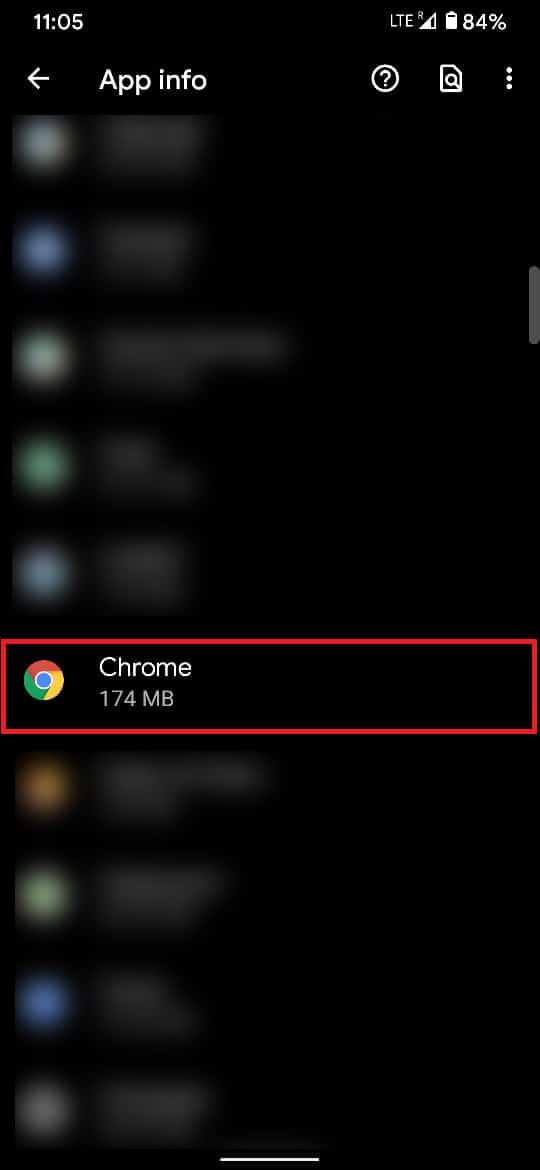
4. 이제 강조 표시된 대로 스토리지 및 캐시 옵션을 탭합니다 .
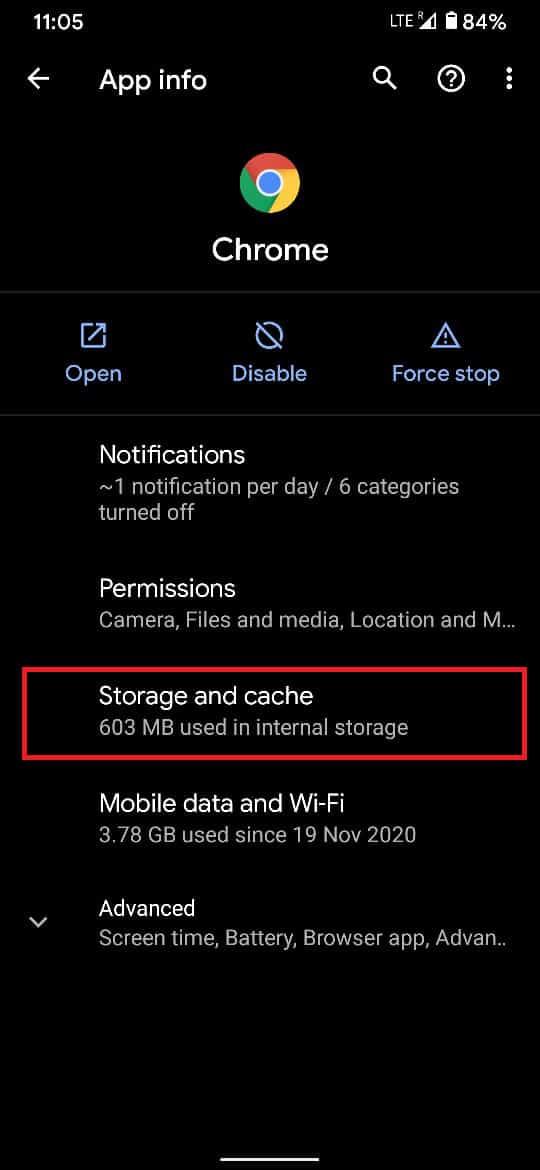
5. 여기에서 공간 관리 를 눌러 계속 진행합니다.
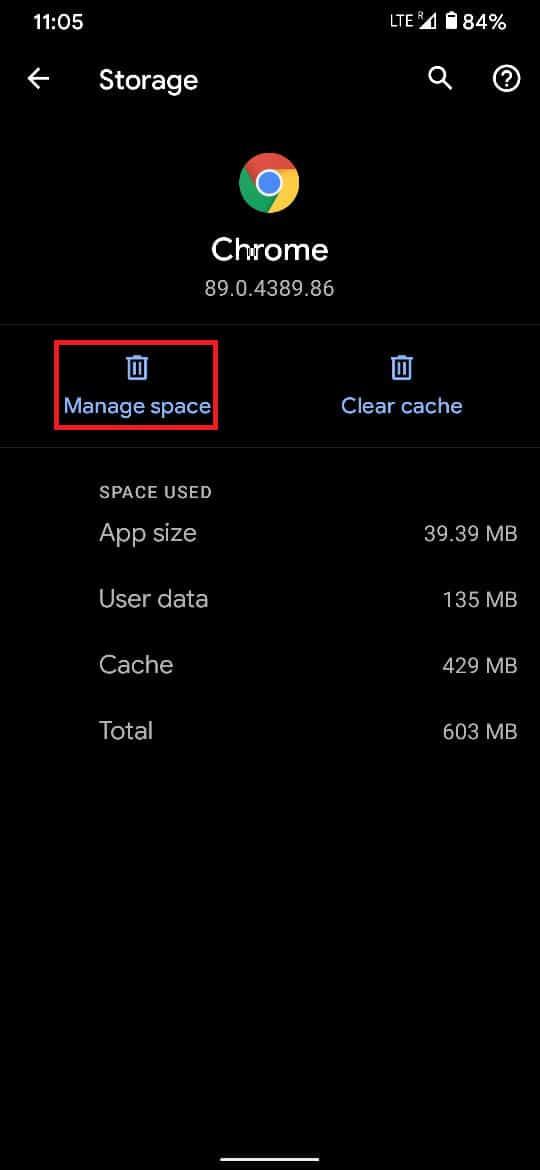
6. 구글 크롬 스토리지 화면이 나타납니다. 아래 그림과 같이 모든 데이터 지우기 를 탭 합니다 .
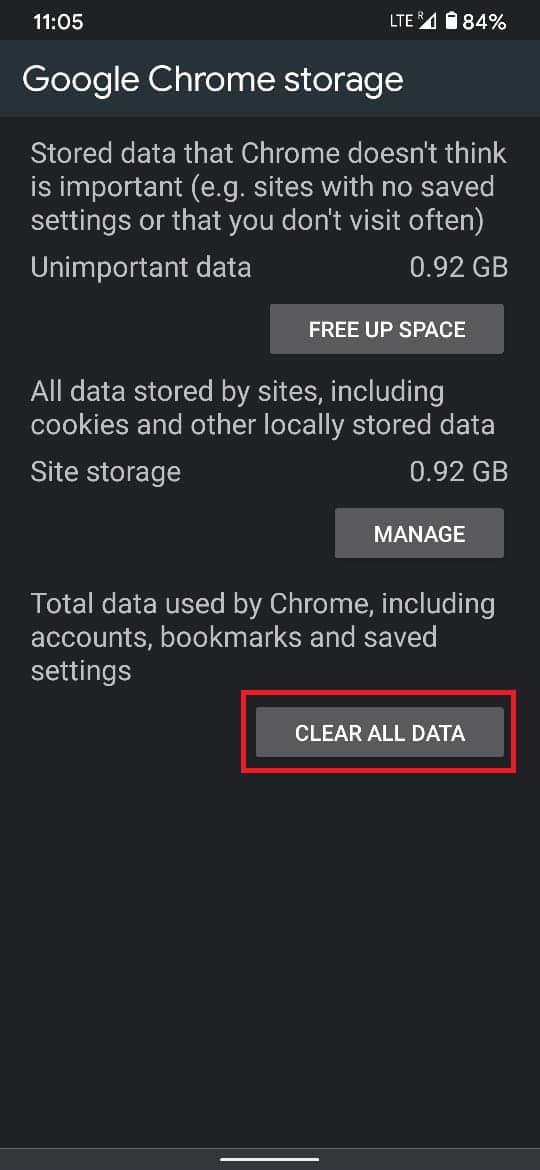
7. 확인을 묻는 대화 상자가 나타납니다. 여기에서 확인 을 탭하여 Chrome 앱 데이터를 삭제합니다.

구글 크롬을 실행합니다. 이제 기본 설정으로 작동합니다. 사용자의 편의에 따라 사용자 정의할 수 있습니다.
또한 읽기: Google 크롬에서 느린 페이지 로드를 수정하는 10가지 방법
앞서 언급한 방법 외에도 앱 자체 내에서 Chrome의 캐시 저장소를 지울 수 있습니다.
1. 안드로이드 폰 에서 구글 크롬 애플리케이션 을 엽니다 .
2. 화면 오른쪽 상단의 점 3개 아이콘 을 누릅니다.
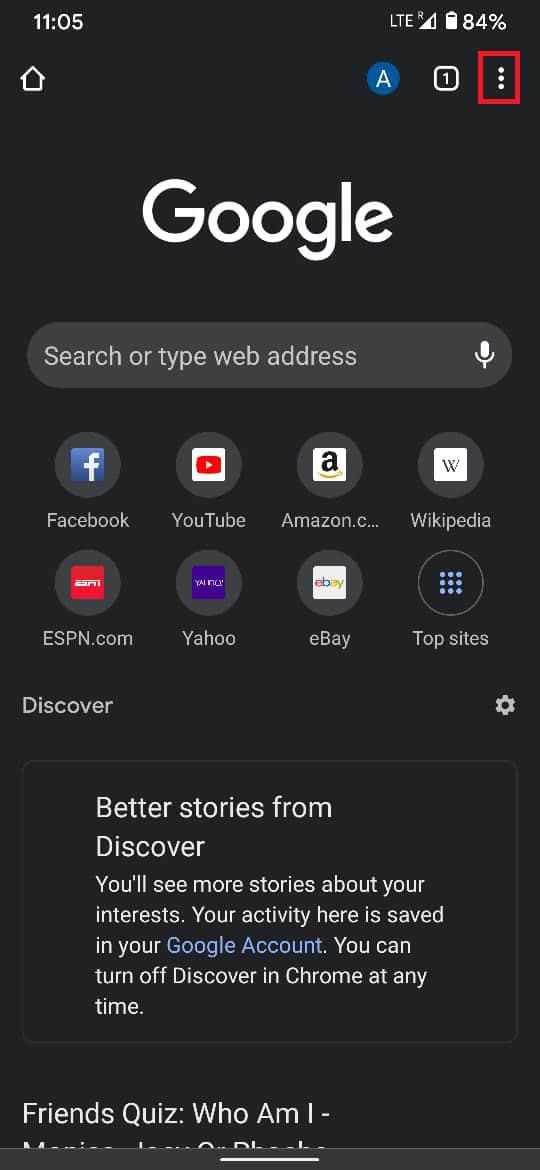
3. 표시되는 메뉴 에서 그림과 같이 설정을 탭 합니다 .

4. 설정 메뉴에서 개인 정보 및 보안 이라는 제목의 옵션을 누릅니다 .
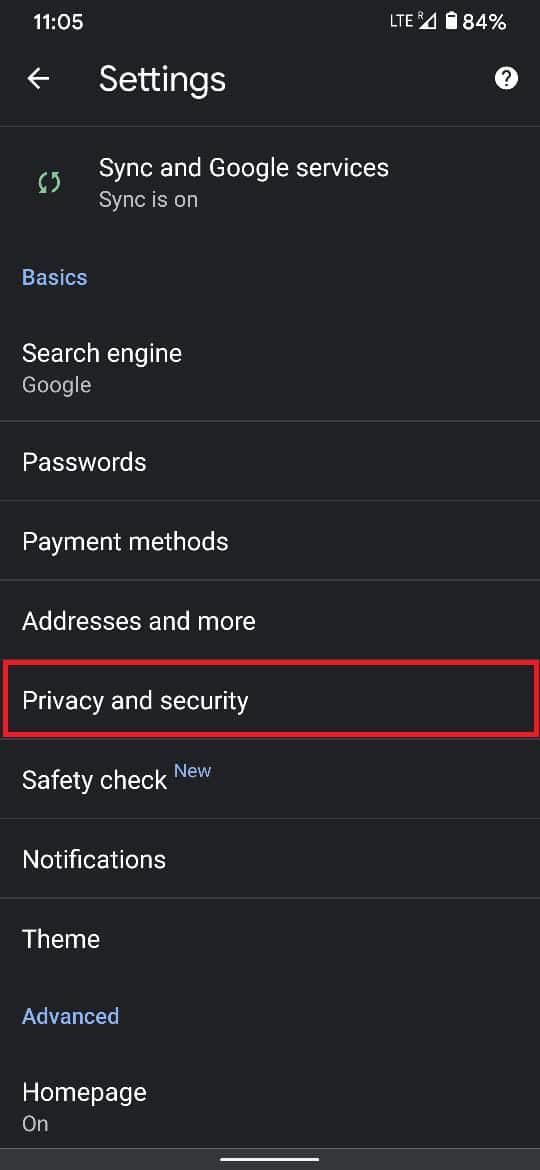
5. 그런 다음 주어진 그림에서 강조 표시된 대로 인터넷 사용 기록 지우기를 누릅니다 .
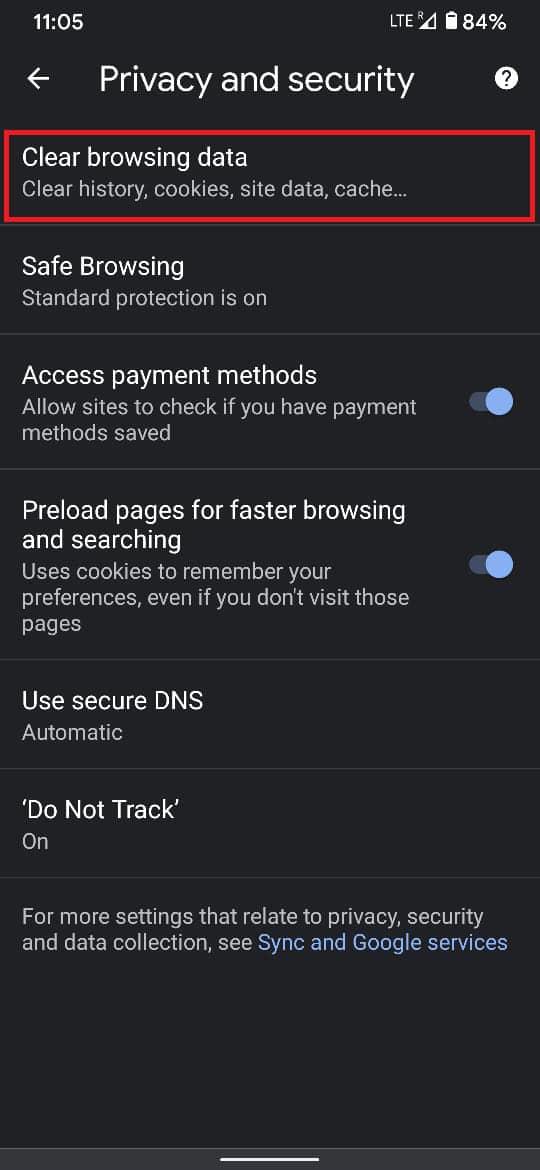
6. 브라우징 활동에 관한 정보(예: 방문한 사이트 수, 저장된 쿠키 및 시간이 지남에 따라 수집된 캐시 데이터)가 표시됩니다. 이 섹션의 기본 설정을 조정하고 선택 삭제하려는 데이터는 보존 할 데이터를.
7. 원하는 옵션을 선택했으면 그림과 같이 데이터 지우기를 탭합니다 .
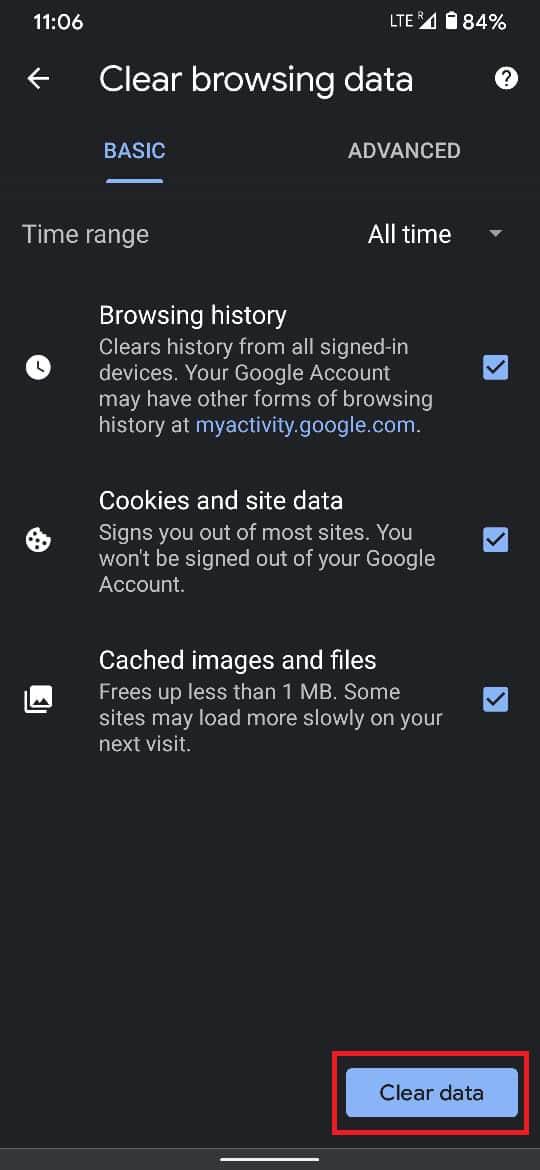
이렇게 하면 Chrome에서 캐시된 모든 데이터가 지워지고 최적의 기능이 복원됩니다.
추천:
브라우저는 시간이 지남에 따라 느려지고 느려지는 경향이 있습니다. 위에서 언급한 방법은 꽉 찬 브라우저에 생명을 불어넣습니다. 문의 사항이나 제안 사항이 있는 경우 아래 댓글 섹션에 남겨주세요.
이 글에서는 하드 드라이브에 문제가 생겼을 때 다시 접근할 수 있는 방법을 안내해 드리겠습니다. 함께 따라 해 보세요!
AirPods는 언뜻 보기에 다른 무선 이어폰과 별반 다르지 않아 보입니다. 하지만 몇 가지 잘 알려지지 않은 기능이 발견되면서 모든 것이 달라졌습니다.
Apple은 iOS 26을 출시했습니다. 완전히 새로운 불투명 유리 디자인, 더욱 스마트해진 경험, 익숙한 앱의 개선 사항이 포함된 주요 업데이트입니다.
학생들은 학업을 위해 특정 유형의 노트북이 필요합니다. 선택한 전공 분야에서 뛰어난 성능을 발휘할 만큼 강력해야 할 뿐만 아니라, 하루 종일 휴대할 수 있을 만큼 작고 가벼워야 합니다.
Windows 10에 프린터를 추가하는 것은 간단하지만, 유선 장치의 경우와 무선 장치의 경우 프로세스가 다릅니다.
아시다시피 RAM은 컴퓨터에서 매우 중요한 하드웨어 부품으로, 데이터 처리를 위한 메모리 역할을 하며 노트북이나 PC의 속도를 결정하는 요소입니다. 아래 글에서는 WebTech360에서 Windows에서 소프트웨어를 사용하여 RAM 오류를 확인하는 몇 가지 방법을 소개합니다.
스마트 TV는 정말로 세상을 휩쓸었습니다. 이렇게 많은 뛰어난 기능과 인터넷 연결 덕분에 기술은 우리가 TV를 시청하는 방식을 바꾸어 놓았습니다.
냉장고는 가정에서 흔히 볼 수 있는 가전제품이다. 냉장고는 보통 2개의 칸으로 구성되어 있는데, 냉장실은 넓고 사용자가 열 때마다 자동으로 켜지는 조명이 있는 반면, 냉동실은 좁고 조명이 없습니다.
Wi-Fi 네트워크는 라우터, 대역폭, 간섭 외에도 여러 요인의 영향을 받지만 네트워크를 강화하는 몇 가지 스마트한 방법이 있습니다.
휴대폰에서 안정적인 iOS 16으로 돌아가려면 iOS 17을 제거하고 iOS 17에서 16으로 다운그레이드하는 기본 가이드는 다음과 같습니다.
요거트는 정말 좋은 음식이에요. 매일 요구르트를 먹는 것이 좋은가요? 매일 요구르트를 먹으면, 몸에 어떤 변화가 있을까요? 함께 알아보죠!
이 기사에서는 가장 영양가 있는 쌀 종류와 어떤 쌀을 선택하든 건강상의 이점을 극대화하는 방법에 대해 설명합니다.
수면 일정과 취침 루틴을 정하고, 알람 시계를 바꾸고, 식단을 조절하는 것은 더 나은 수면을 취하고 아침에 제때 일어나는 데 도움이 되는 몇 가지 방법입니다.
임대해 주세요! Landlord Sim은 iOS와 Android에서 플레이할 수 있는 모바일 시뮬레이션 게임입니다. 여러분은 아파트 단지의 집주인 역할을 하며 아파트 내부를 업그레이드하고 세입자가 입주할 수 있도록 준비하여 임대를 시작하게 됩니다.
욕실 타워 디펜스 Roblox 게임 코드를 받고 신나는 보상을 받으세요. 이들은 더 높은 데미지를 지닌 타워를 업그레이드하거나 잠금 해제하는 데 도움이 됩니다.













